Makuakeで出資されているWebカメラ「OBSBOT Tiny」をご提供いただいたので本記事でご紹介し、使用感(良いと思ったところ、気になるところ)をレビューしたいと思います!
Webカメラ「OBSBOT Tiny」とは?
Webカメラ「OBSBOT Tiny」とはREMO TECH(レモテック)が開発したWebカメラです。
WebカメラでないオートディレクターAIカメラ「OBSBOT Tail(オブスボット・テール)」という製品も出しており、ご存知の方もいるかも?
今回ご紹介する「OBSBOT Tiny」は「OBSBOT Tail」のWebカメラ版と思ってもらってOK。
最大の特徴は、自動追尾機能で、独自のAI技術により被写体を追尾し続けます。
通常のWebカメラだと、固定式であり、画角を変更する場合はカメラ自体を移動する必要がありますが、「OBSBOT Tiny」はその必要はありません。
自動追尾はもちろん、ジェスチャー操作により、被写体のロック、拡大縮小も簡単にできるため、ジェスチャーが大きいプレゼンなんかにも便利ですね。
なお、価格は19,980円(税込)。
最大解像度は1080P/30fps。ズームは2倍となっています。(Webカメラとしては十分なスペック)
ではパケージからチェックしていきます。
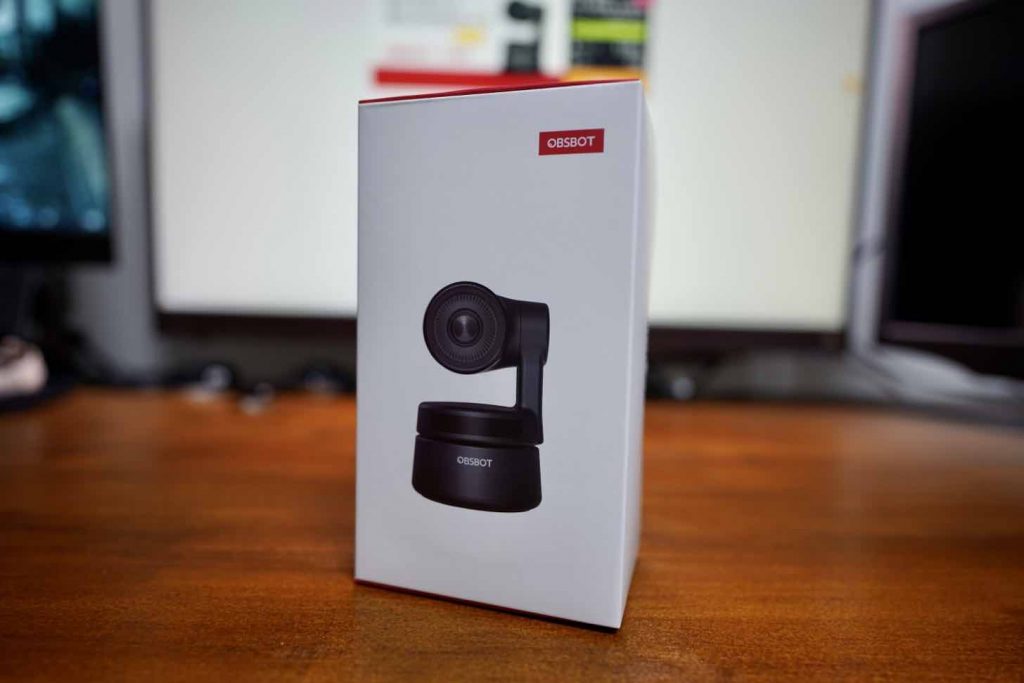
「OBSBOT Tiny」パッケージ
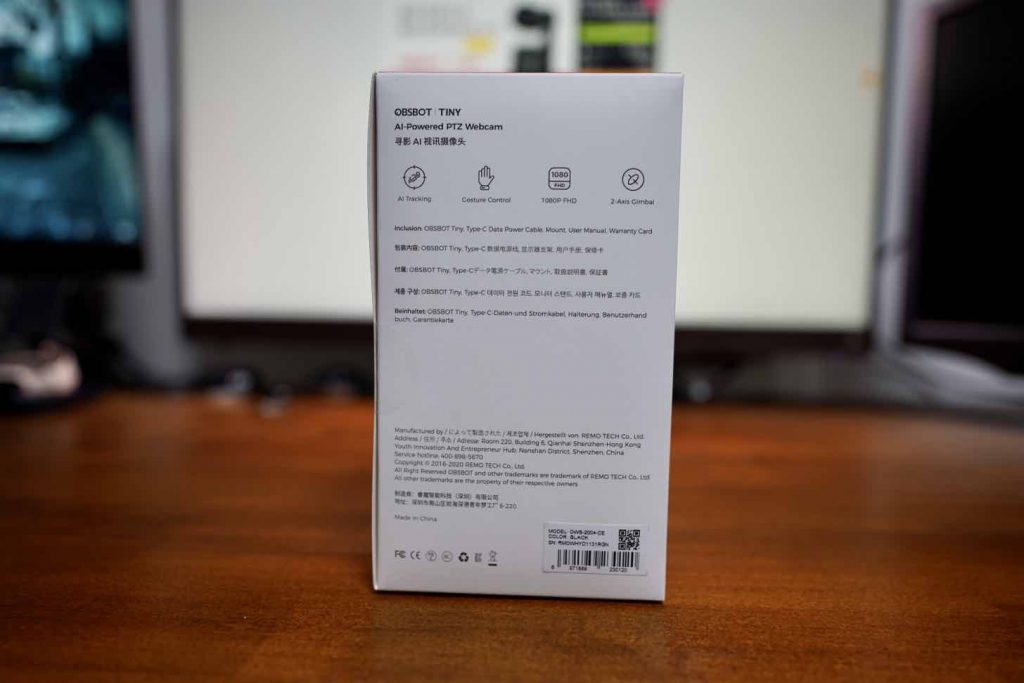
「OBSBOT Tiny」パッケージ(裏)
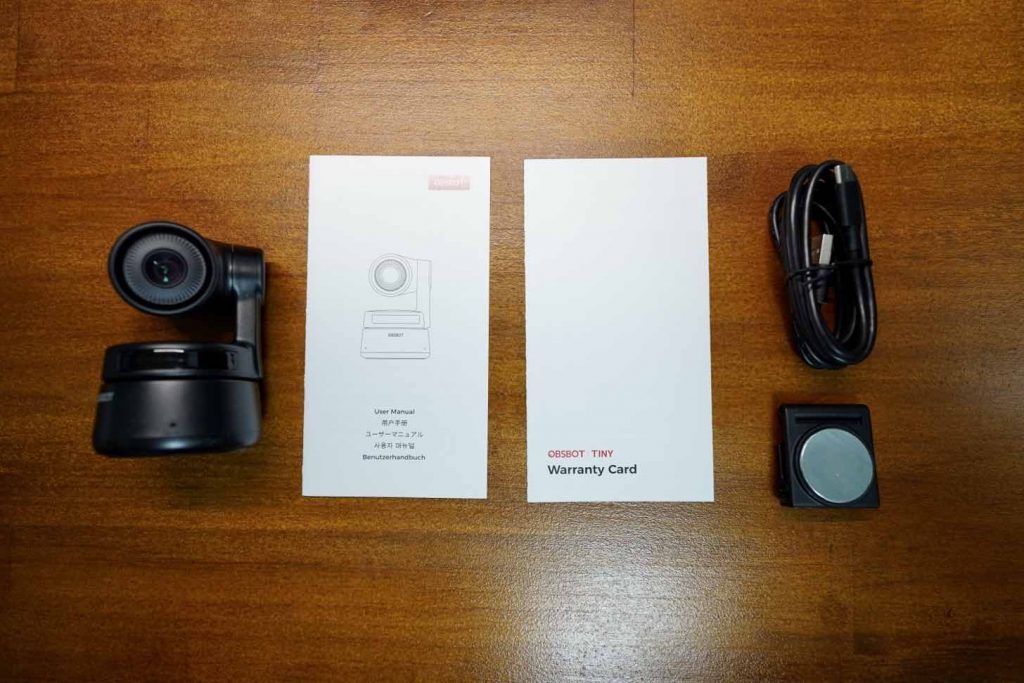
同梱品はOBSBOT Tiny本体、説明書、USB C to Aケーブル、マグネット式ディスプレイスタンド

こちらがOBSBOT Tiny本体。手のひらサイズで非常にコンパクト。出張時にも気軽に持ち運べますね。
 裏側にはUSB C端子があります。付属のケーブルとPC(Win、Mac両方対応)に接続して使用。
裏側にはUSB C端子があります。付属のケーブルとPC(Win、Mac両方対応)に接続して使用。
 ケーブルはそこそこ長いので、PCとディスプレイが多少は離れていても接続可能だと思う。(ディスプレイアームを使用している場合は、より長いケーブルを自前で用意した方が無難)
ケーブルはそこそこ長いので、PCとディスプレイが多少は離れていても接続可能だと思う。(ディスプレイアームを使用している場合は、より長いケーブルを自前で用意した方が無難)
 ディスプレイ上に設置するためのスタンドはこちら。中央の金属部分がマグネット磁石となっており、OBSBOT Tinyをポンっと置くだけで固定できます。結構マグネットも強力なので、ずれ落ちるってことはないと思う。
ディスプレイ上に設置するためのスタンドはこちら。中央の金属部分がマグネット磁石となっており、OBSBOT Tinyをポンっと置くだけで固定できます。結構マグネットも強力なので、ずれ落ちるってことはないと思う。

設置方法はPS4のカメラを知っている人はイメージしやすいと思うけど、上記のように多段階に板が折れ曲がること、また粘着テープを併用することでディスプレイと完全固定します。
 設置したらこんな感じ。
設置したらこんな感じ。

起動するとインジケーターが緑に点灯

OBSBOTTiny 各部位説明
一応各部位の詳細はまとめると上記の通り。
底面部には三脚用ネジ穴があるので、直置きしにくいところでは、別途三脚に乗せて使用できるので、汎用性が高そうですね。
(DC電源ポートはUSB Cの上部にありますが、製品には同梱されていません。PCに接続するので不要。USB 2.0で接続となる場合の補助電源のようです。)
使用感:良かったところ
自動追尾がなかなか優秀
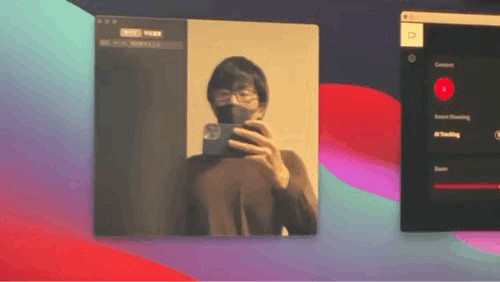
手持ちカメラ&ブレてますが、このように結構普通に追尾してくれます。
上のGIFでは横方向の追尾だけですが、上下も普通に追尾してくれます。
流石に、動きが激しいとカメラがあっちの方向を向いてしまうことがありますが、GIFの動作くらいだったら見失わないで追尾してくれます。(プレゼンに問題なく使えるレベル)
ジェスチャー操作が地味に便利
Webカメラって画角調整が基本できないと思いますが、OBSBOT Tinyは被写体の追尾だけでなく、被写体の拡大縮小もやってのけます。
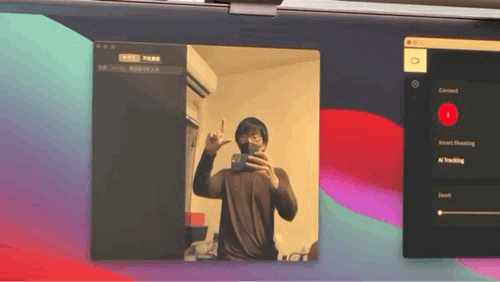
上のGIFの通り、指をL字にすることで2倍ズームまで手動で調整が可能。
認識も早いので、急なズームインアウトもしやすいです。
結構、高精細
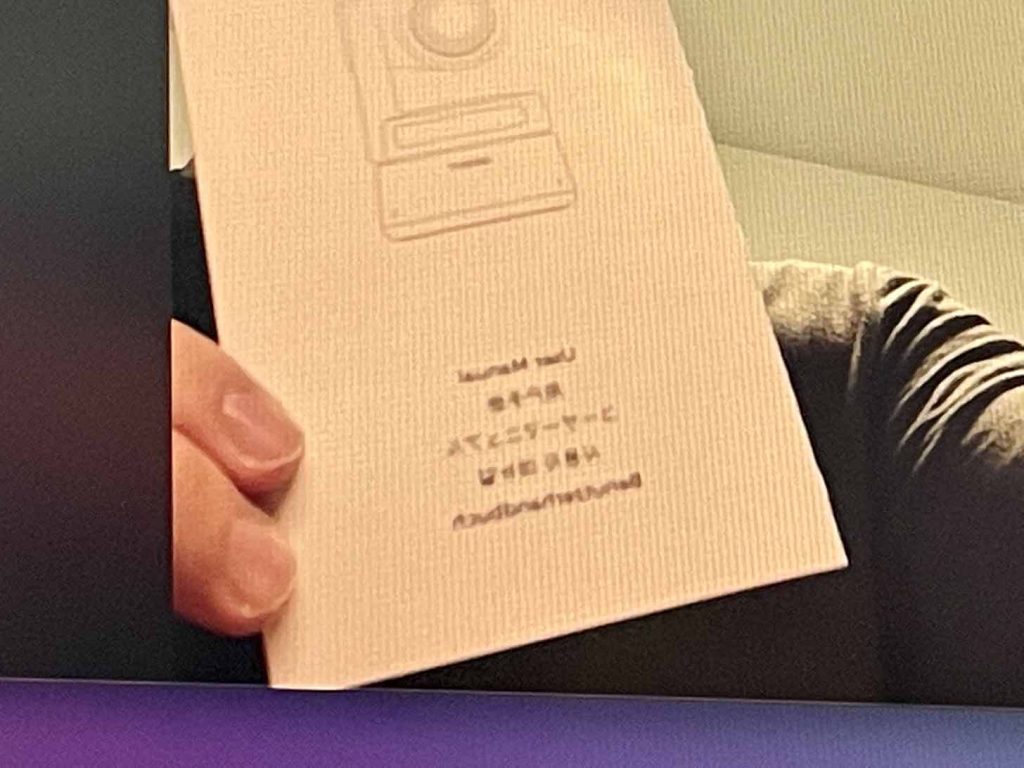
Webカメラを映し出しているディスプレイを直取りしたものですが、カメラから20センチほどの距離に説明書を近づけると、ちゃんと文字まで確認できます。(画像はちょっと荒れていますが)
プレゼン時のようにホワイトボードに大きく文字を書く場合も、このように接写する場合も、文字が確認できるのは大きな利点だと思います。
カメラ部を手動で隠せられる
Webカメラは使用していない時には格納しておきたいと思いませんか?僕は思います。
ノートPCなんかのWebカメラはディスプレイ上部に埋め込まれているので、シールとか貼らない限りずっと顔面の方を向いており、なんとなく心落ち着かないイメージがあります。
OBSBOT Tinyは自動追尾するカメラ部があるため、意図的にカメラを下側に向けて、カメラの動作を手動で止めることができます。

このように下向きにする。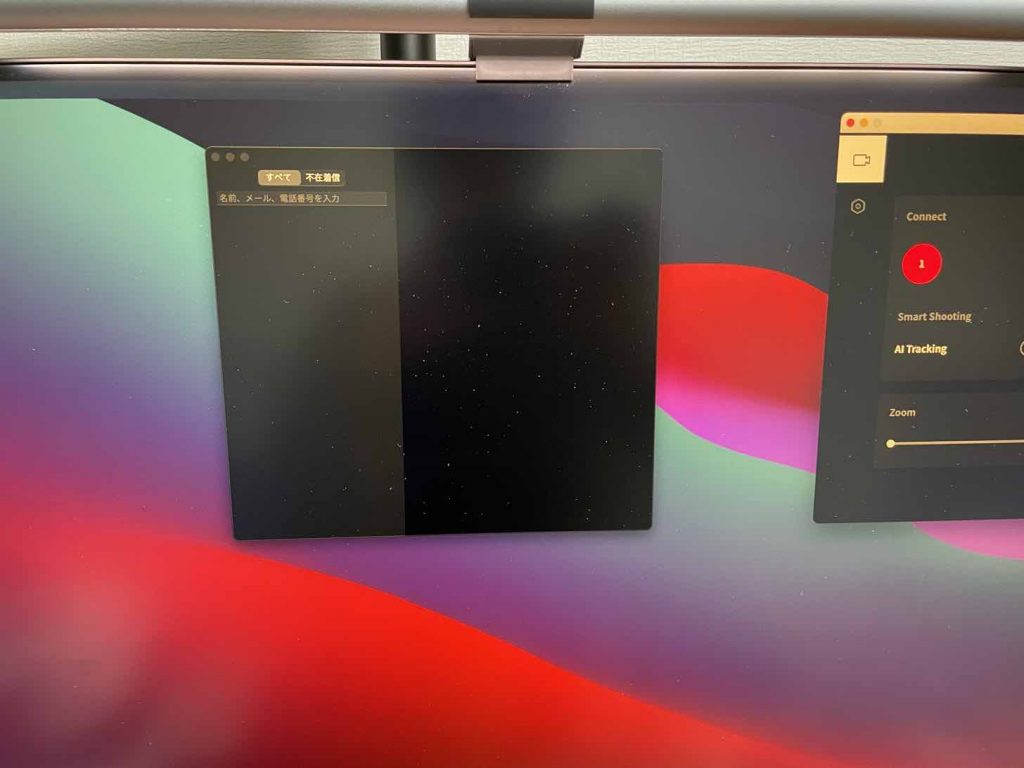 そうするとカメラは自動でOFFになります。
そうするとカメラは自動でOFFになります。
自動追尾時の動作音がスムーズ

自動追尾する為に、本体に2箇所モーターがついているはずなんですが、このGIFのように上下左右追尾させていても、追尾の動作音は皆無で、スムーズです。
使用感:気になるところ
少し熱を持ちやすい
5分程度を複数回、連続動作させてみたところ、本体を結構暑くなっていました。
カメラが動作している&自動追尾するために本体2箇所にモーターがあるため、どうしても熱を発しやすいのかもしれません。
今回は割と短時間な操作しか試せていませんが、長時間の連続的、かつ自動追尾を常時ONで動きの激しい動作をし続ける場合、熱暴走には注意しなければならないかなと思いました。
Makuakeで4/16までクラウドファンディング中!
いかがでしたか?
自動追尾するOBSBOT Tiny。非常に魅力的なWebカメラだと思います。
4/16までクラウドファンディング中で、16日までに出資した場合は24%OFFで購入可能です。
気になった人はぜひ出資の検討をしてみてください!









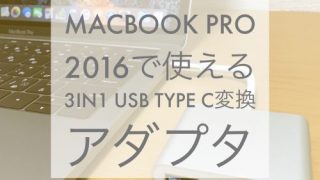









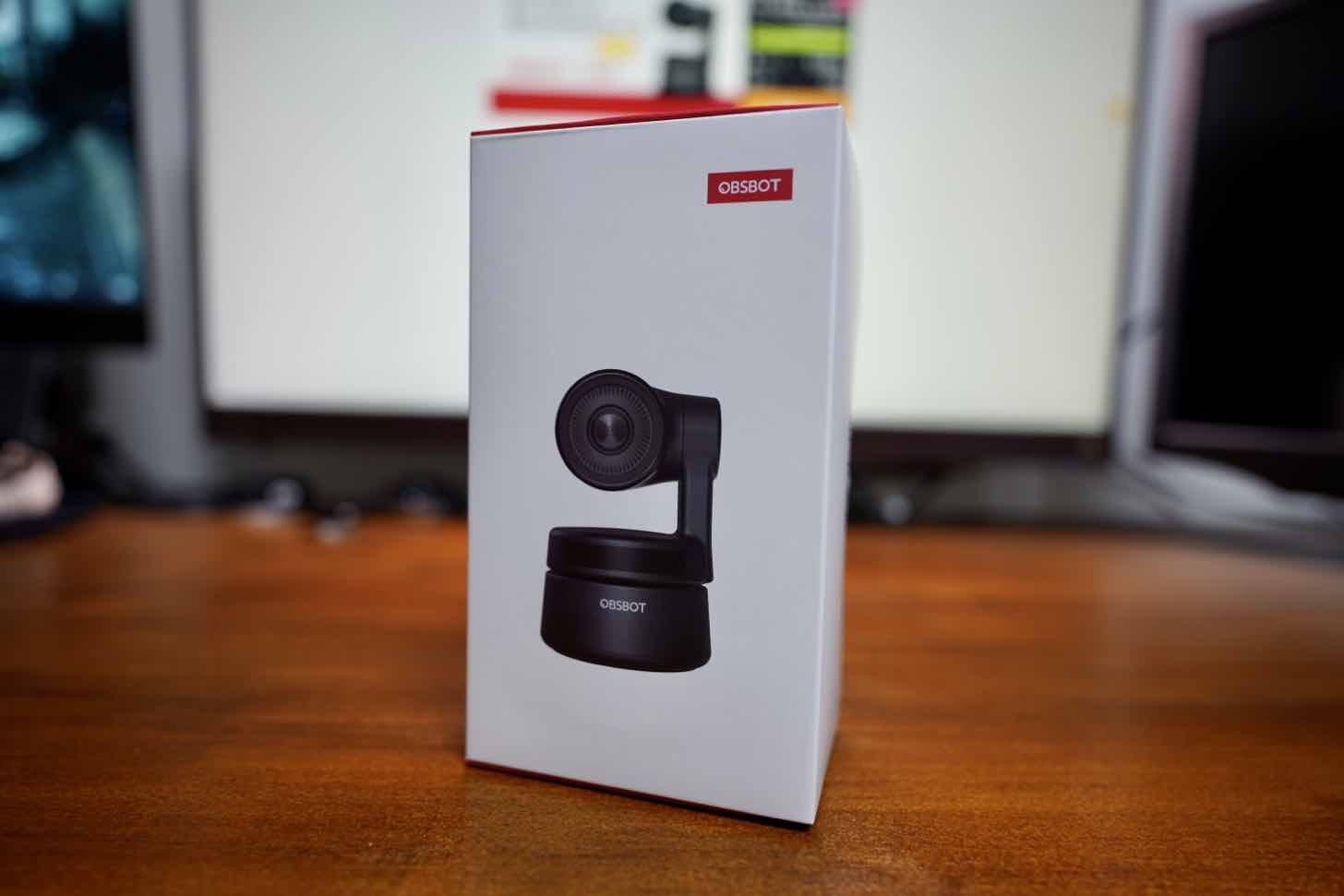

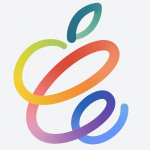
コメント